Lorsque vous accédez à l'application préinstallée Xbox Cloud Beta sur Logitech G Cloud, une "erreur de certificat SSL" peut s’afficher avec l'invite suivante:
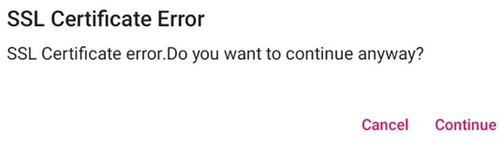
Procédez comme suit pour résoudre le problème:
Réglage de l'heure
Assurez-vous que l'heure du dispositif est correcte. Nous vous recommandons d'utiliser l'option Utiliser l'heure fournie par le réseau:
- Paramètres du programme de lancement G Cloud > Plus de paramètres > Paramètres Android > Système > Date et heure, puis basculez sur Utiliser l'heure fournie par le réseau.
- Assurez-vous que votre dispositif dispose d'une connexion Internet. Ouvrez un site Web, par exemple https://www.xbox.com/play via Chrome, pour confirmer.
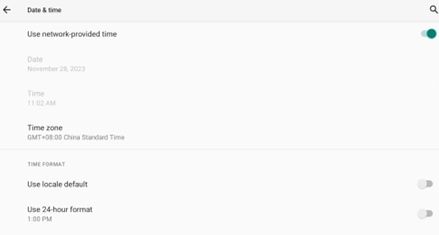
Si le problème persiste:
Changer le DNS
Mettez à jour le DNS de G Cloud manuellement pour vous assurer que le problème ne provient pas de votre fournisseur DNS. Logitech G Cloud prend en charge le DNS via TLS (DoT) et le DNS via HTTPS (DoH).
- Accédez à Paramètres > Réseau et Internet.
- Sélectionnez DNS privé.
- Sélectionnez l'option Nom d'hôte DNS du fournisseur privé.
- En fonction de ce que vous souhaitez configurer, utilisez l'un des noms d'hôte DNS ou adresses IP suivants, puis sélectionnez Enregistrer:
- Utiliser un résolveur 1.1.1.1
un.un.un.un - Ou l'adresse IP correspondante:
IPv4: 1.1.1.1 ou 1.0.0.1
IPv6: 2606:4700:4700::1111 ou 2606:4700:4700::1001 - Ou d'autres serveurs DNS de la liste des serveurs DNS publics.
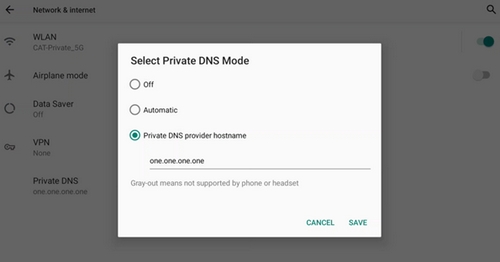
- Utiliser un résolveur 1.1.1.1
Changer le point d'accès
Changez le point d'accès auquel G Cloud est connecté pour voir si le problème vient de votre routeur/point d'accès. Exemples de point d'accès:
- Point d’accès d’un téléphone
- Réseau d'espace de travail
- Routeur Wi-Fi d'un ami
- Wi-Fi public dans une entreprise locale
Effacer les données de Xbox Cloud Gaming (bêta)
Vérifiez que vous réalisez vos tests dans des conditions optimales. La suppression des données de l'application Xbox Cloud Gaming vous aidera à déterminer le problème.
- Accédez aux Paramètres du programme de lancement G Cloud > Plus de paramètres > Paramètres Android.
- Sélectionnez Applications et notifications.
- Sélectionnez VOIR TOUTES LES APPLICATIONS.
- Sélectionnez Xbox Cloud Gaming (bêta).
- Sélectionnez Stockage et cache.
- Cliquez sur EFFACER LE STOCKAGE.
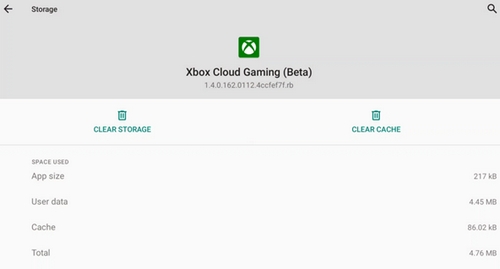
Remarque importante : L’outil de mise à jour du micrologiciel n’est plus pris en charge ni maintenu par Logitech. Nous recommandons vivement d’utiliser Logi Options+ pour les dispositifs Logitech pris en charge. Nous sommes là pour vous aider pendant cette transition.
Remarque importante : Logitech Preference Manager n’est plus pris en charge ni maintenu par Logitech. Nous recommandons vivement d’utiliser Logi Options+ pour les dispositifs Logitech pris en charge. Nous sommes là pour vous aider pendant cette transition.
Remarque importante : Logitech Control Center n’est plus pris en charge ni maintenu par Logitech. Nous recommandons vivement d’utiliser Logi Options+ pour les dispositifs Logitech pris en charge. Nous sommes là pour vous aider pendant cette transition.
Remarque importante : L’utilitaire de connexion Logitech n’est plus pris en charge ni maintenu par Logitech. Nous recommandons vivement d’utiliser Logi Options+ pour les dispositifs Logitech pris en charge. Nous sommes là pour vous aider pendant cette transition.
Remarque importante : Le logiciel Unifying n’est plus pris en charge ni maintenu par Logitech. Nous recommandons vivement d’utiliser Logi Options+ pour les dispositifs Logitech pris en charge. Nous sommes là pour vous aider pendant cette transition.
Remarque importante : Le logiciel SetPoint n’est plus pris en charge ni géré par Logitech. Nous recommandons vivement d’utiliser Logi Options+ pour les dispositifs Logitech pris en charge. Nous sommes là pour vous aider pendant cette transition.
Questions fréquentes
Aucun produit n'est disponible pour cette section
